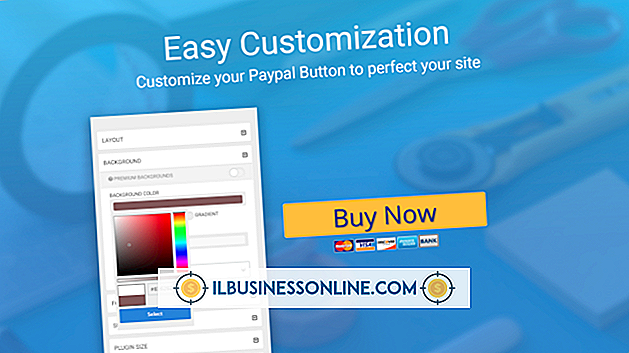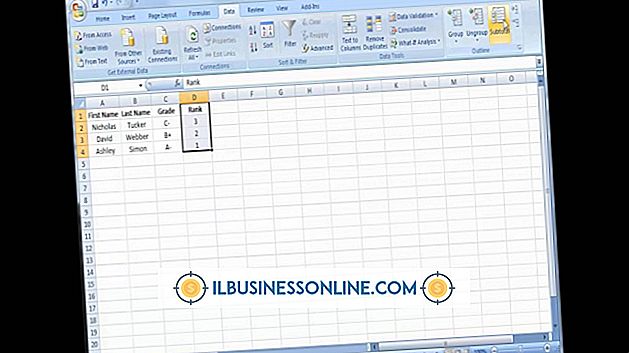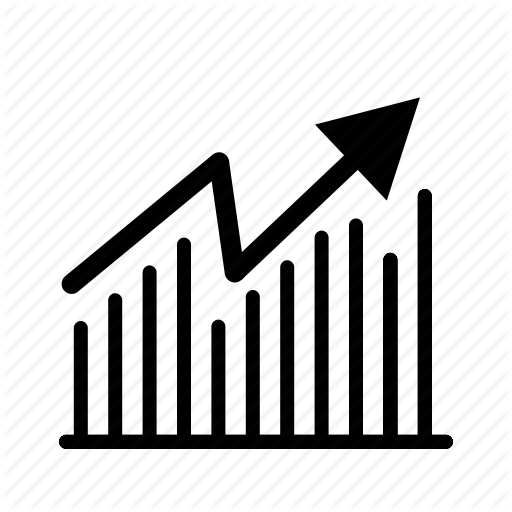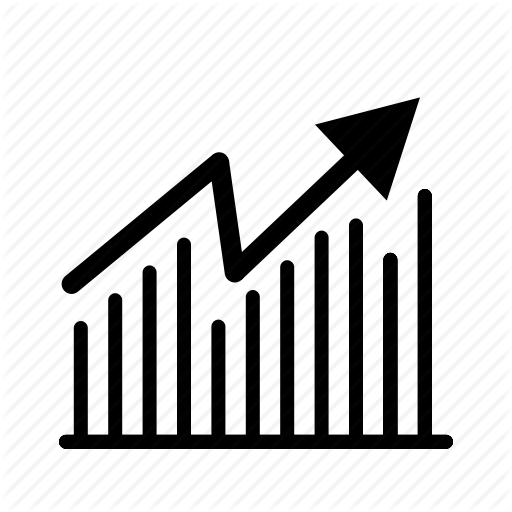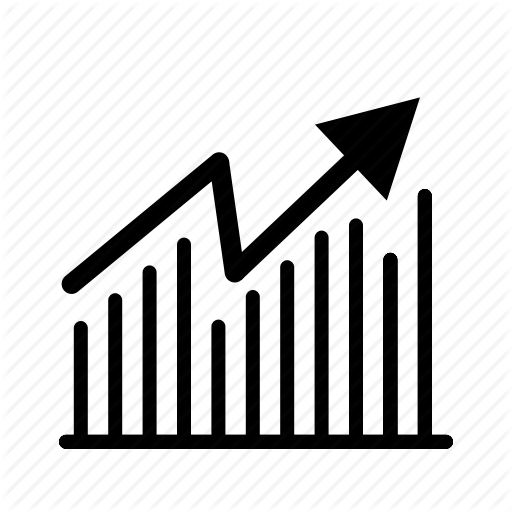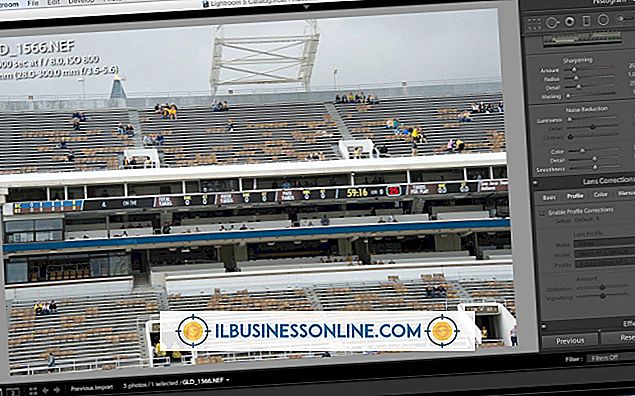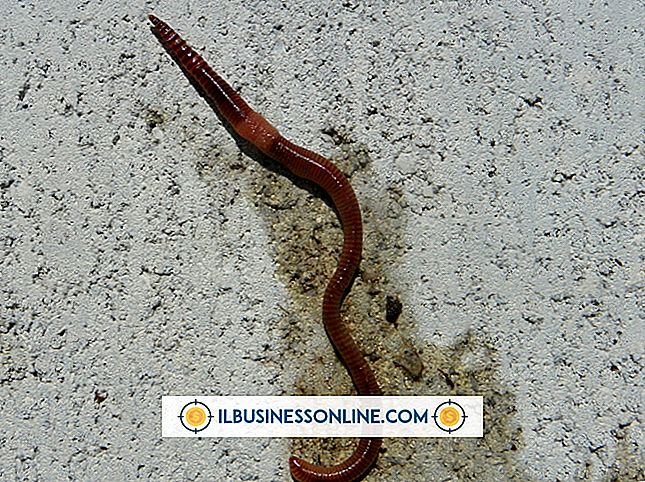Cách vô hiệu hóa màn hình máy tính xách tay để sử dụng màn hình thông thường

Windows cho phép bạn sử dụng nhiều màn hình hoặc chuyển đổi giữa các màn hình có sẵn. Điều này rất hữu ích trong các tình huống khi màn hình máy tính xách tay của bạn quá nhỏ so với nhu cầu của bạn nhưng thông tin bạn cần có trên máy tính xách tay. Màn hình sử dụng các loại kết nối khác nhau, vì vậy hãy đảm bảo máy tính xách tay của bạn có cùng loại kết nối với màn hình và bạn có cáp để kết nối hai loại. Ví dụ: nếu màn hình sử dụng kết nối VGA, máy tính xách tay của bạn phải có cổng VGA và bạn cần cáp VGA để kết nối máy tính xách tay với màn hình.
1.
Cắm dây nguồn của màn hình vào ổ cắm, sau đó cắm cáp video vào cổng đầu ra video trên máy tính xách tay của bạn và cổng đầu vào video trên màn hình. Bật màn hình lên.
2.
Nhấp chuột phải vào màn hình nền Windows và chọn "Độ phân giải màn hình" từ danh sách thả xuống. Nếu cả hai màn hình chưa được hiển thị trong cửa sổ mới, hãy nhấp vào nút "Phát hiện".
3.
Chọn "Chỉ hiển thị màn hình trên 2" từ trình đơn thả xuống Nhiều màn hình. Theo mặc định, màn hình của máy tính xách tay được liệt kê là Màn hình 1, do đó, chuyển sang Hiển thị 2 sẽ đặt hình ảnh lên màn hình thứ hai, trong khi màn hình máy tính xách tay vẫn trống.
Những điều cần thiết
- Giám sát cáp video
Lời khuyên
- Nếu màn hình không vừa với màn hình thứ hai, hãy chọn từ danh sách thả xuống Độ phân giải để thay đổi độ phân giải để phù hợp hơn với màn hình mới.
- Mặc dù cửa sổ Độ phân giải màn hình cung cấp cho bạn nhiều tùy chọn hiển thị hơn, bạn cũng có thể nhấn "Windows-P" để chuyển giữa các tùy chọn màn hình cho đến khi hình ảnh chỉ xuất hiện trên màn hình ngoài.